Už se vám někdy stalo, že jste na svůj iPhone natočili video se špatnou orientací? Jak tento problém vyřešit? Odpověď je otočit video. Zde představíme dva jednoduché způsoby, jak otočit video na iPhone. Pokud potřebujete otočit videa na počítači, zkuste použít software MiniTool.
Jak všichni víme, videa mohou být orientována na výšku nebo na šířku. Pokud na svém iPhone nahrajete video se špatnou orientací, mohou se při jeho prohlížení nebo sdílení objevit černé pruhy. Jak odstranit tyto černé pruhy? Zkuste video otočit. Zde je návod, jak otočit video na vašem iPhone pomocí Photos a iMovie.
Jak otočit video na iPhone pomocí fotografií
Nejjednodušší způsob, jak otočit videa na iPhone, je použít Fotky. Je to aplikace, která je předinstalovaná na vašem iPhone. Zde jsou kroky, jak otočit video na iPhone pomocí Fotek.
Krok 1. Nejprve na svém iPhone otevřete aplikaci Fotky.
Krok 2. Klikněte na Fotky> Všechny fotografie vyberte video, které chcete otočit.
Krok 3. Klepněte na modré Upravit v pravém horním rohu obrazovky.
Krok 4. Klikněte na Oříznout ikonu ve spodní části obrazovky.
Krok 5. Klepněte na Otočení ikonu v levém horním rohu obrazovky. Pokaždé, když klepnete na ikonu, video se otočí o 90° ve směru hodinových ručiček.
Krok 6. Po otočení videa do požadované orientace klepněte na Hotovo tlačítko vpravo dole.
Krok 7. Poté bude video znovu uloženo do vaší knihovny fotografií a nahradí vaše původní video.
Jak otočit video na iPhone přes iMovies
iMovie je vynikající aplikace pro úpravu videa vyvinutá společností Apple Inc. pro zařízení macOS a iOS. Je třeba nainstalovat iMovie z App Store, ačkoli je to bezplatná aplikace od společnosti Apple. Nyní se pojďme naučit, jak otočit video na iPhone pomocí iMovie.
Související článek:Top 10 nejlepších Android Video Editor (zdarma a placené)
Krok 1. Otevřete na svém zařízení aplikaci iMovie.
Krok 2. Klepněte na Projekty možnost v horní části obrazovky.
Krok 3. Klikněte na Vytvořit projekt a poté vyberte Film možnost otevření role fotoaparátu.
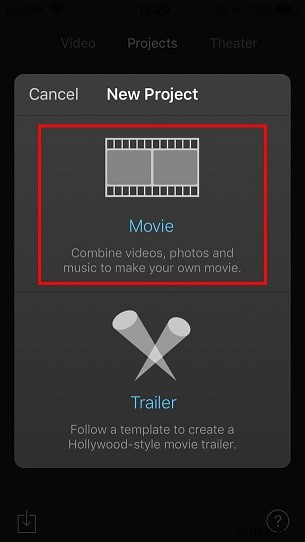
Krok 4. Vyberte video, které chcete otočit, a na miniatuře videa se zobrazí modré zaškrtnutí.
Krok 5. Klepněte na modré Vytvořit film možnost ve spodní části obrazovky.
Krok 6. Budete přesměrováni na novou stránku projektu, kde nahoře můžete vidět svůj videoklip s časovou osou níže.
Krok 7. Nyní položte dva prsty na video a otáčejte jimi doleva nebo doprava, abyste otočili rámeček, dokud rámeček neotočíte do požadované orientace.
Krok 8. Až budete s orientací spokojeni, stiskněte Hotovo možnost v levém horním rohu.
Krok 9. Klepněte na Sdílet ve spodní části obrazovky a poté vyberte, kam jej chcete uložit.
Sečteno a podtrženo
Jak otočit video na iPhone? V Apple App Store je několik aplikací pro rotaci videa, které můžete vyzkoušet. Nicméně se věří, že Photos a iMovie musí být nejlepší dva.
Pokud k tomu máte nějaké dotazy nebo návrhy, dejte nám prosím vědět na adresu [email protected] nebo je sdílejte v sekci komentářů níže.
